Пакет Adobe Acrobat
О горячих клавишах
Справа от имен многих команд меню приведены клавиатурные эквиваленты этих команд, так называемые «горячие» клавиши. Кроме того, многие инструменты тоже можно выбрать одним нажатием на клавишу. Однако чтобы задействовать эти горячие клавиши, необходимо изменить настройки программы Acrobat на вкладке
General (Общие) диалога Preferences (Настройки).
1 На панели инструментов наведите указатель мыши на инструмент Select Text
(Выделение текста) и обратите внимание на появившуюся экранную подсказку Select Text Tool
(Инструмент выделения текста). Не выбирайте инструмент Select Text (Выделение текста); оставьте активным инструмент
Hand (Рука).
2 Если в экранной подсказке не указывается горячая клавиша инструмента, выберите в меню команду
Edit * Preferences (Правка * Предпочтения) (Windows) или Acrobat * Preferences (Acrobat
* Предпочтения) (Mac OS) и в левой области окна выберите пункт General (Общие).
3 Установите флажок Use Single Key Accelerators to Access Tools (Использовать горячие клавиши для доступа к инструментам). При установке этого параметра в маленьком прямоугольнике появляется галочка.
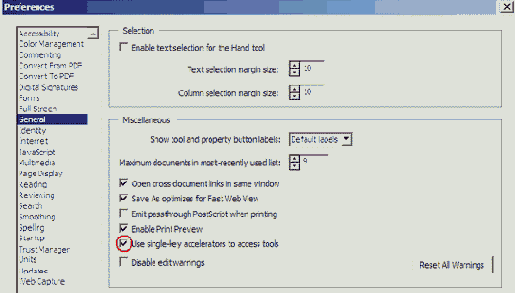
4 Примените изменения щелчком мыши на кнопке ОК.
5 Еще раз наведите указатель мыши на инструмент Select Text (Выделение текста). Обратите внимание, что в экранной подсказке указывается имя инструмента
V. По-прежнему не выбирайте инструмент Select Text (Выделение текста).
6 Наведите указатель мыши на окно документа и нажмите на клавиатуре клавишу V. Форма указателя мыши изменяется от формы, свойственной инструменту
Hand (Рука) (
 ).
).


Указатель мыши для инструмента Hand (Рука) заменяется указателем для инструмента
Select Text (Выделение текста)
7 Нажмите на клавиатуре на клавишу H. чтобы снова активировать инструмент
Hand (Рука).
Список горячих клавиш, которые не отображаются возле соответствующих им команд или подсказок инструментов, приведен в полной справке по программе Acrobat 6.0 Standard.
Горячие клавиши программы Acrobat могут отличаться от стандартных горячих клавиш системы Windows. Число горячих клавиш в системе Windows больше, чем в системе Mac OS.